Giù mappe stradali di Google Earth
Per quanto ne sappiamo, non esiste (ancora) alcun programma in grado di scaricare le strade di Google Earth in formato vettoriale. Anche se puoi da Open Street Maps, peccato che non ci siano tutte le città.
Ma se qualcuno è interessato alle strade di Google Earth, allora la via d'uscita è scaricarli come immagini e poi vettorializzarli come una bestia. Ecco alcuni suggerimenti per diminuire il livello di ferocia:
1. Mettere un'immagine di sfondo nero
Lo facciamo, in modo che l'immagine satellitare non ostacoli e migliori la visibilità delle strade. Un'immagine bmp nera viene creata in Mspaint e richiamata da Google Earth, estendendola sull'area di interesse.
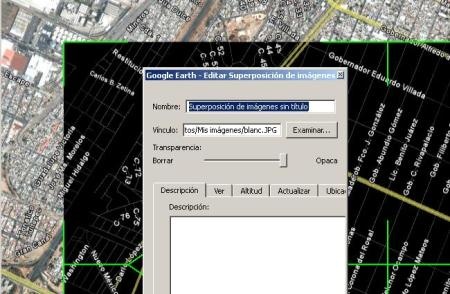
2. Scarica l'immagine con Stitchmaps

Ora usando StitchMaps, abbiamo scelto un mosaico che ci permette di vedere testi di uno spessore inferiore al vettore della strada.
Guarda come, sebbene Google Earth non abbia visto tutte le strade all'altezza dell'immagine, Stitchmaps sono tutte, scegliamo una quota più bassa, in questo caso i misuratori 384.
Una volta definito il mosaico, diamo ordine al download e attendiamo che il mosaico si conformi. infine lo salviamo con formato tiff e con un file di calibrazione per OziExplorer (.map). L'immagine si presenta così: l'immagine a destra è un ingrandimento:

Come parentesi, se vogliamo convertirlo in .ecw, in global Mapper lo inseriamo, gli assegniamo una proiezione e gli diciamo di correggerlo da un file .map. Quindi può essere esportato in .ecw per una migliore gestione da un altro programma.

3. Eseguire la scansione con un programma di disegno
Disegnare linea per linea potrebbe essere mezzo fastidioso, se vuoi muoverti velocemente, puoi usare un programma di plottaggio automatico, come Microstation Descartes.
 .ecw Resta inteso che l'immagine è georeferenziata, (anche se potrebbe fare da Cartesio), ciò che viene è convertire l'immagine in un vettore, con la stessa procedura che mostriamo in un post precedente.
.ecw Resta inteso che l'immagine è georeferenziata, (anche se potrebbe fare da Cartesio), ciò che viene è convertire l'immagine in un vettore, con la stessa procedura che mostriamo in un post precedente.
Viene creata una maschera per i toni del giallo e un'altra per i toni del grigio e poi gli diciamo di convertirli in un vettore con pulizia topologica. Il segmento in cui si trova il testo, il vettore non verrà creato, dovremo fare l'unione a piedi, anche se se vuoi approfittare di Descartes, è possibile che converta tutti quei toni del testo nel grigio della strada, ecco perché l'abbiamo reso più piccolo. Se il testo deve essere vettorializzato, utilizzare il comando per il testo orientato.
4. In caso di non avere Microstation Descartes
Dovrebbe funzionare anche con AutoDesk raster design, ArcScan, GIS collettore, e persino Corel Trace.





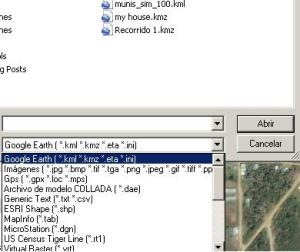

L'articolo è del 2009 e si concentra sulla necessità di farlo con la funzione Trace - da Microsation. Ci sono altri articoli in cui è stato spiegato come farlo da OSM usando QGIS.
e perché non usi qgis e eviti così tanti passaggi e lavori
Vi citano qui compatriota: http://geomarketingspain.blogspot.com/
Ciao Javier, Inkscape è un'alternativa molto funzionale a Corel Draw
Bellissimo post,
Aggiungo Inkscape (libero) per vectorizzare
Saluti a te